스톡사진 첫 작업은 동전을 쌓고 찍는 아이템이었습니다.
애초부터 부(자산)의 증가를 표현하기 위해서 화살표 같은 걸 추가로 표현해야지라고 생각하고 있었습니다.
포토샵을 얼마전에야 구매해서 작업해보고 있는데, 이전에 있었던 기본적인 모양들이 보이지 않는 것을 확인하였습니다.
기본적인 화살표부터 안보이다 보니 좀 황당했습니다. 그래도 최신버전인데 이전에 있었던 기능이 더 좋아지면 좋아졌지, 없어지는 것은 말이 안된다는 생각이 들었습니다.
찾다보니 없어진게 아니라 기능이 숨겨져 있었던 거였네요.
왜 이렇게 꼭꼭 숨겨놓았는지는 모르겠네요:)

여튼, 위의 그림처럼 사용자정의 모양 도구로 들어가서 모양을 보면, 저렇게 나무, 보트, 꽃, 요런 모양만 있는 상태입니다.
우선 메뉴창에서 '창'으로 간 후, '모양'으로 들어갑니다.

그러면 우측에 아래와 같은 조그마한 창이 뜨는데, 이 작은 창의 우측 상단을 보면 작대기 4개가 겹쳐있는 것을 클릭합니다. 그러면 모양에 대한 세부기능들이 뜨는데 여기서 '레거시 모양 및 기타'를 클릭합니다.

좀전에 클린한 '레거시 모양 및 기타'에 대한 모양모음이 아래와 같이 폴더로 생성이 됩니다.
그 세부 폴더로 들어가보면 기본모양부터 시작해서 제가 찾고자 했던 화살표만 모아 놓은 세부폴더도 확인이 되네요.
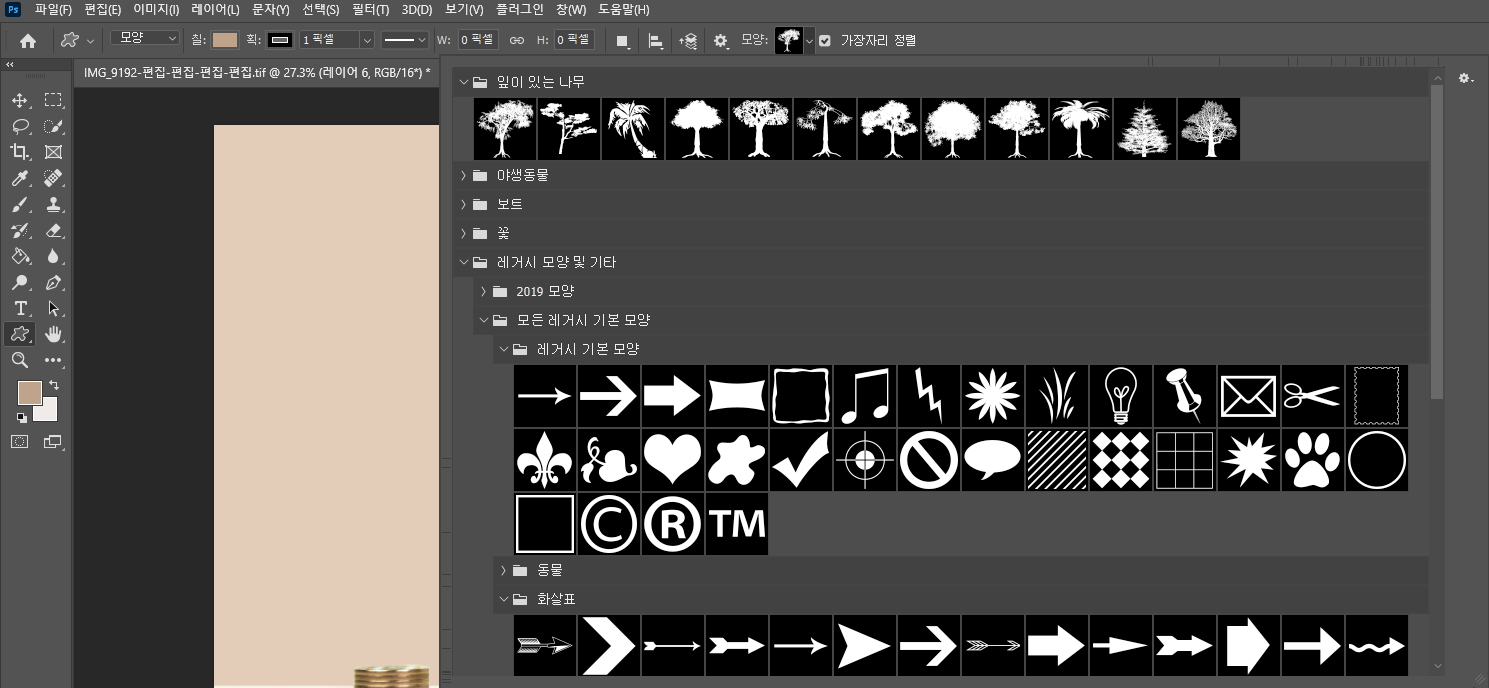
기본적으로 제공되는 화살표를 보다보니, 제가 원하는 모양의 화살표가 없네요.
어디 더 이쁘고, 제가 원하는 화살표를 찾아 봅니다.
찾다보니 shapes4free라는 사이트에 이것저것 많이 있네요.
2800가 넘는 포토샵 커스텀 모양이 있다고 하니, 한번 원하는 모양이 있는지 찾아보시면 좋을듯 합니다.
아래는 120가지의 화살표 모양을 다운받을 수 있는 링크입니다.
들어가보면, 이외에도 여러가지 모양 모음을 무료로 다운 받을 수 있습니다.
화면에서 쭈욱 내려가면 아래 그림처럼 '다운로드'라고 되어 있는 부분을 클릭하면 저장이 됩니다.
www.shapes4free.com/photoshop-custom-shapes/arrows-photoshop-shapes/
120 Arrows Photoshop Shapes | Shapes4FREE
Cookies help us customise content and advertising, provide social media features and gather statistics. By using our services, you agree to our use of cookies.
www.shapes4free.com


그럼 다운받은 모양을 어떻게 포토샵에서 사용하느냐...를 보면 매우 간단합니다.
사용자정의 모양 도구에서 우측 상단에 보면 톱니바퀴 모양의 메뉴 설정 버튼이 있습니다.
이쪽으로 들어가면 '모양 가져오기'가 있는데, 이를 클릭하면 파일을 선택할 수 있는 창이 뜹니다.
아까 다운받았던 CSH 파일을 불러오면 됩니다.

아래와 같이 다운받은 모양 ZIP 파일의 이름으로 폴더가 생성되면서 안에 화살표 모양들을 선택할 수 있게 됩니다.

찾다 보니, 아래와 같은 이쁜 화살표들도 있네요.

여기서 다운 받은 모양 중 맘에 드는 화살표로 작업을 한번 해봅니다.
요리조리 해보는 중입니다. 어떤 작업물을 업로드할지는 더 해봐야 할 것 같네요. 색상 선정도 그렇구요:)

여튼, 여러가지를 실험적으로 해보고 있는데 재밌습니다:)
'스톡실전 - 후보정' 카테고리의 다른 글
| 작업을 하였으나 미진한 부분... 먼지 깔끔 제거 고민 (0) | 2022.01.23 |
|---|---|
| 스톡사진에서 포토샵 네온라인 효과 주기 (0) | 2021.01.09 |
| [스톡사진 보정] 배경 일부 영역 색 지우기, 변경 (0) | 2020.12.21 |
| [스톡사진 보정] 스톡사진을 위한 누끼 따기(feat. 빠른 선택 도구) (0) | 2020.12.13 |
| 모니터(디스플레이)의 색감을 보정해보자. (0) | 2020.11.22 |




댓글